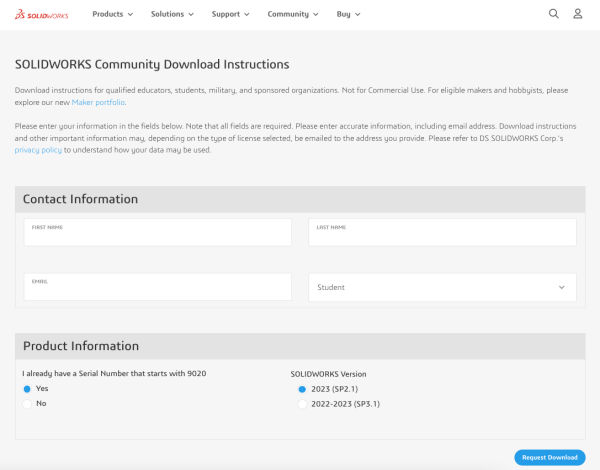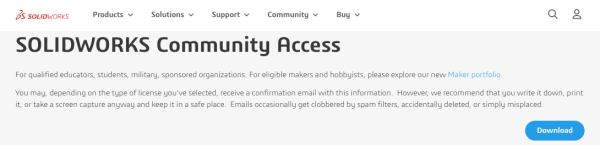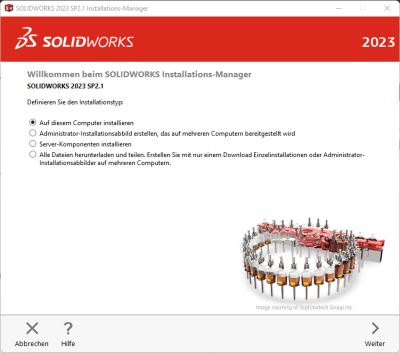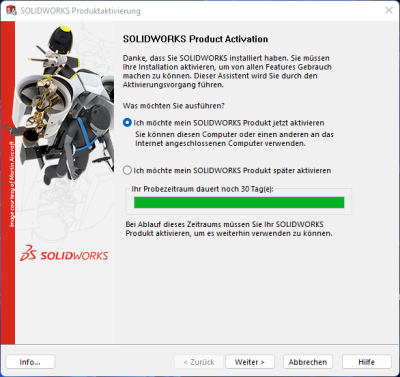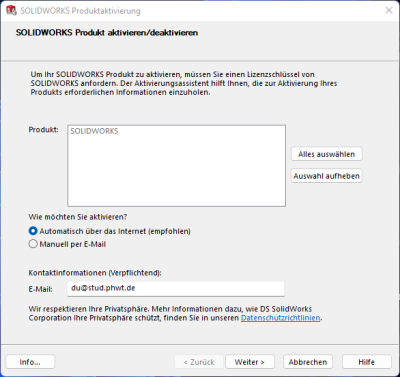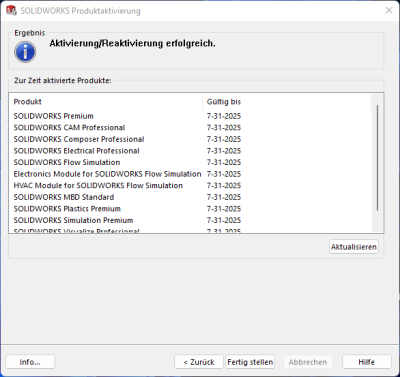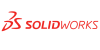
SOLIDWORKS
Die SolidWorks Software bietet ein umfangreiches Spektrum an Werkzeugen, die verschiedene Bereiche des mechanischen CAD abdecken, wie Konstruktionsprüfung, Produktdatenmanagement, Konstruktionskommunikation und CAD-Produktivität. Dieses benutzerfreundliche Paket integriert alle Funktionen nahtlos in einer einzigen Anwendung.
Das Programm ermöglicht effizientes rechnerunterstütztes Konstruieren (CAD), das die Gestaltung und Entwicklung von Produkten in einer virtuellen Umgebung ermöglicht.
Lizenzbestimmungen
Premium University Reasearch
Diese Lizenzen dürfen für Grundlagenforschung genutzt werden. Somit ist Entwicklung neuer Technologien und Methoden als generische Grundlage für spätere Applikationen möglich.
Die Ergebnisse dürfen öffentlich zugänglich gemacht werden oder für interne Zwecke verwendet werden.
Labore können mit dieser Lizenz akademische Forschungsprojekte durchführen. Die Projekte dürfen durch Sach- oder Geldspenden finanziert werden.
Education Edition
Im Gegensatz zu den Premium Lizenzen dürfen die Education Lizenzen nur für Lehrzwecke in den Hochschulveranstaltungen genutzt werden. Diese dürfen auch für Bachelor- und Masterarbeiten genutzt werden. Für Doktorarbeiten müssen hingegen die Research Lizenzen genutzt werden.
Es ist ausdrücklich untersagt diese Lizenzen für die Forschung zu nutzen. In diesem Sinne haben Forschungslabore der PHWT keinen Anspruch auf diese Lizenzen.
Home-Use-Lizenz
Die Home-Use Lizenzen ermöglichen eine Einzelplatzinstallation auf privaten Rechnern von Lehrenden und Lernenden.
Download und Installation
SOLIDWORKS Community für Lehrende und Studenten, persönliche Nutzung/nichtkommerzielle Nutzung
- Öffnen Sie folgende URL: https://www.solidworks.com/support/community-download
-
First Name,Last name, IhrePHWT Stud-Email-Adresse(username@stud.phwt.de), und denaktuellen Statusim Dropdown-Menü.- Product Information
- Wähle Ja für “I already have a Serial Number that starts with 9020”
- Wählen Sie die zu installierende Version 2024 aus.
- „Request Download“ klicken.
- Geben Sie den Produktschlüssel ein:Bitte melden Sie sich an, um den Produktschlüssel einsehen zu können. Anmelden
und klicken Sie auf Weiter
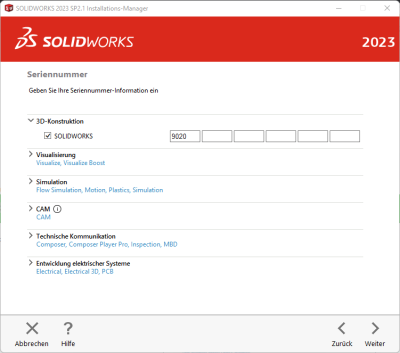
- Nach Abschluss der Systemüberprüfung wird eine Übersicht mit allen Produkten angezeigt, die installiert werden. Aktivieren Sie das Kontrollkästchen „Ich akzeptiere die Bedingungen für SOLIDWORKS“ und klicken Sie anschließend auf Download und Installation. Anmerkung: Die angezeigten Produkte können je nach verwendeter SOLIDWORKS Version variieren.
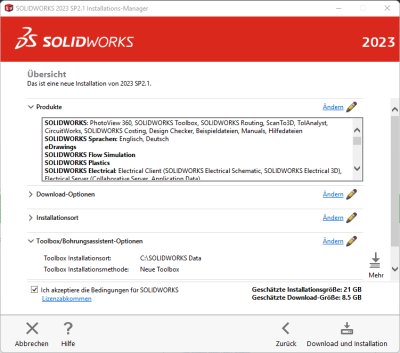
- Klicken Sie nach Abschluss der Installation auf Fertigstellen, um den Installations-Manager zu schließen. Nach erfolgreicher Aktivierung können Sie Ihre SOLIDWORKS Produkte verwenden.